아이폰 사진 편집 어플 아이폰 사진 포토샵으로 사진 보정 쉽다. 이렇게!

#포토샵보정
#아이폰사진편집어플
#사진보정어플
#아이폰사진보정어플
글/사진/영상 최욱진
아이폰을 사용하는 사람이라면 아이폰만이 지닌 특유의 감성 혹은 UI/UX가 좋아서 구매하는 것 말고도 사진이나 영상 촬영을 위해 구매하는 경우가 많다.
휴대폰 제조사별 성능 순위를 매길 때 카메라 부분에서는 항상 상위권을 차지하는 아이폰은 그만큼 놀라운 카메라 퀄리티를 보여주는데, 덕분에 아이폰으로 사진 촬영하는 맛이 있다.
하지만, 카메라만 사용한다고 다가 아니다. 사진 촬영하고 나서 후보정을 해야 사진의 퀄리티를 더 높일 수 있는데, 무료로 제공되는 아이폰 포토샵 앱은 사진 편집 및 공유를 위한 올인원 모바일 앱으로 누구든 쉽고 빠르게 수정할 수 있는 기능을 갖췄다. 복잡함 필요 없이 결과물을 만들어 내기 때문에 내가 원하는 느낌 그대로를 사진에 적용할 수 있는 게 특징.
더군다나 앱에서 간단하게 보정한 사진을 PC에서 이어서 편집할 수 있는 점이 생산성을 높여주는데, 언제 어디서나 고퀄리티로 사진 편집을 할 수있다는 점이 정말 매력이다. 지금 바로 부담 없이 포토샵 7일간 무료 체험해보고, 포토샵의 모든 혜택을 알아보자.
▼▼▼▼▼

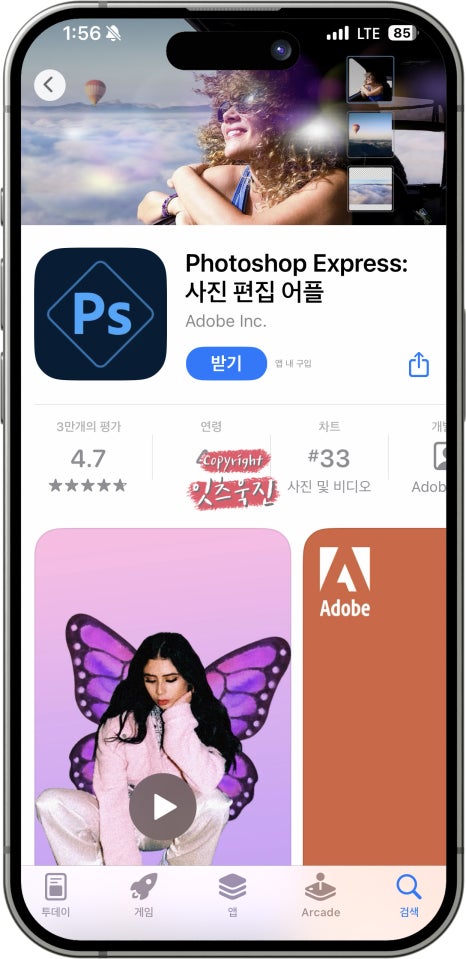
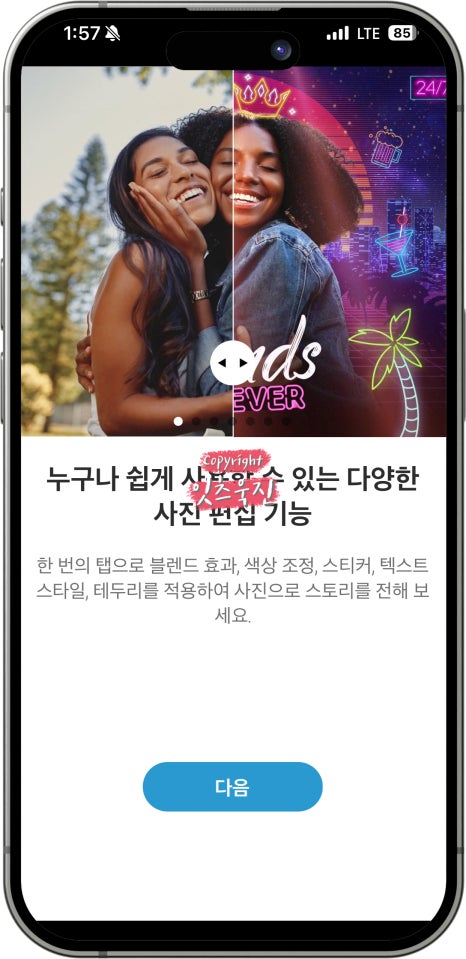
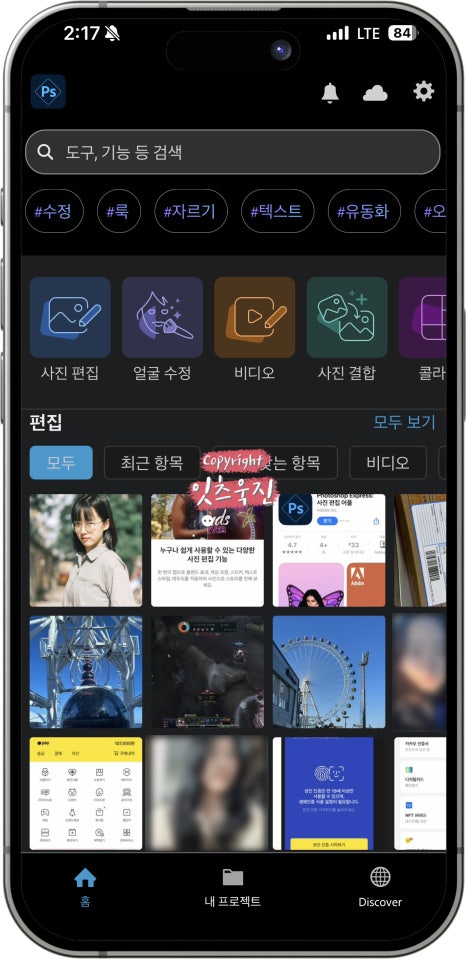
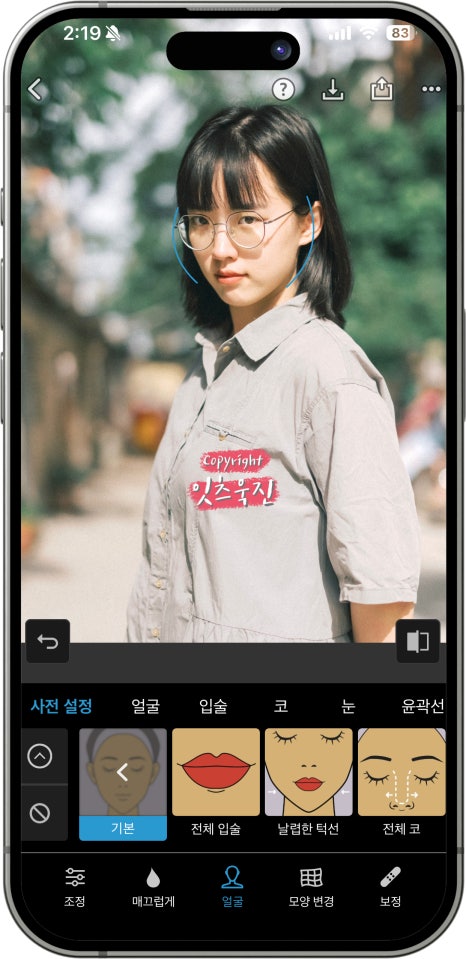
안드로이드 및 아이폰 모두에서 모바일 앱으로 다운로드할 수 있는 포토샵 익스프레스는 마치 포토샵과 라이트룸의 모든 기능을 합쳐 놓은 총 집합체 같은 느낌이 든다.
복잡함 필요 없이 아이폰 사진 편집 혹은 보정을 원하는 사진을 고르거나 상단에 키워드 혹은 원하는 기능을 눌러 사진 보정에 들어갈 수 있다. 포토샵의 픽셀 유동화처럼 얼굴 보정도 디테일하게 가능한데,
사진의 피사체의 얼굴을 정확히 인식해 입술, 턱, 얼굴, 눈, 코 등 얼굴의 모든 부위를 수정할 수 있다.
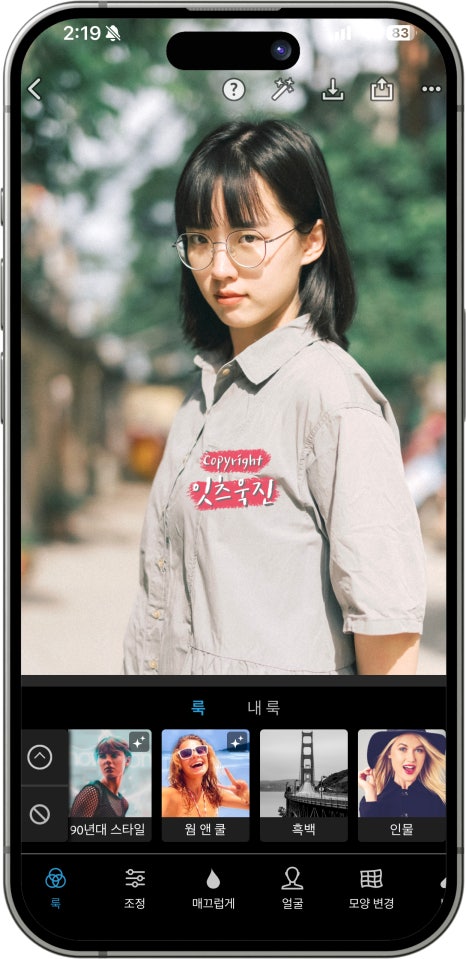
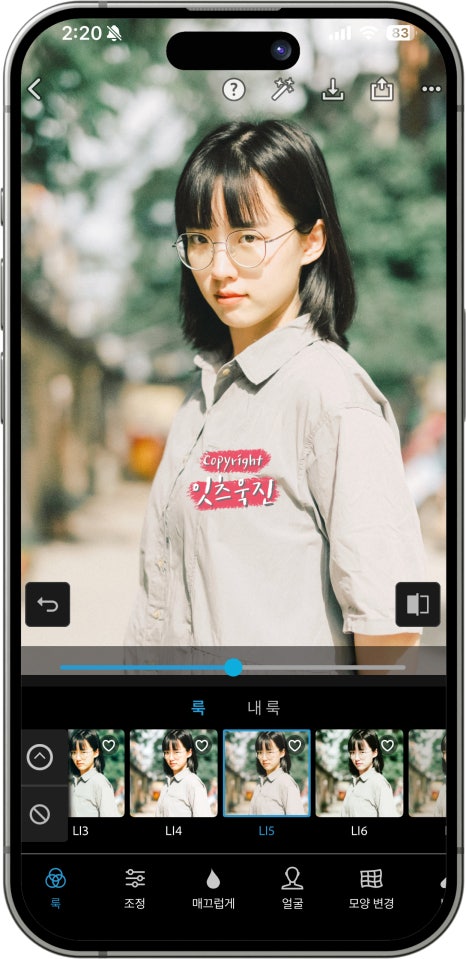
또한, 룩(look) 설정이 가능해 여러 가지 템플릿을 적용할 수 있는데 독특한 색감을 바로 적용할 수 있다. 인물사진뿐만 아니라 여행, 라이프스타일, 음식, 건축, 시네마, 레트로 등 여러 가지 주제를 고를 수 있어 다양한 사진에 적용하는 것도 가능하다.
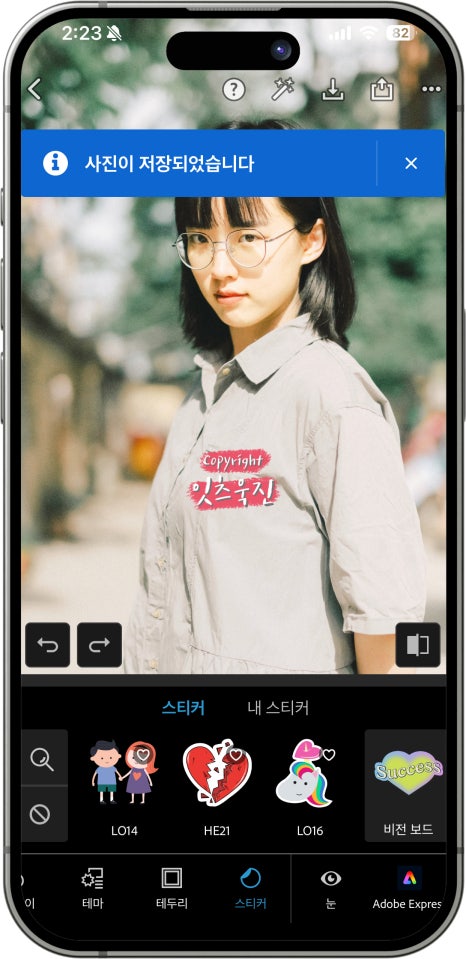
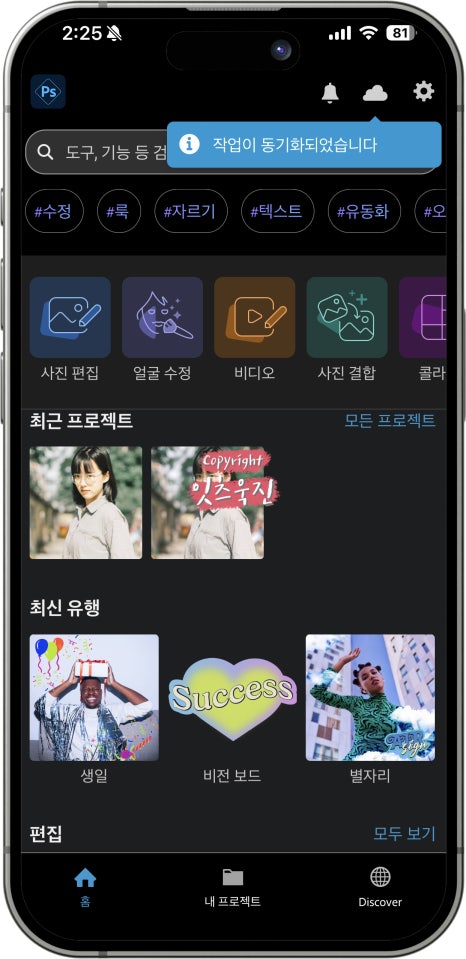
조명, 효과, 색상, 톤, 비네팅, 흐림 효과까지도 설정 가능하여 렌즈의 광학적인 표현도 가능하고, 얼룩제거, 자르기, 피사체를 제외한 색상 지정, 텍스트 입력, 그리기, 스티커 기능 등 SNS 공유에 꼭 필요한 모든 기능을 제공한다.
상당히 디테일해서 내 사진을 꾸며서 SNS 올리기에 최적화되어 있달까? 하나같이 센스 있는 색감과 퀄리티 높은 아트웍으로 내 프로젝트를 꾸미는 맛이 있다.


아이폰 사진 편집을 완료했다면 상단에 다운로드 버튼을 눌러 보정한 사진을 휴대폰에 다운로드할 수 있고, 다른 디바이스에서도 마저 편집하길 원한다면 어도비 클라우드에 동기화도 가능하다.
무료 버전 같은 경우는 한정적으로 기능을 이용할 수 있지만, 유료 결제할 경우 모든 고급화 기능을 이용해 볼 수 있다. 또한 어도비 익스프레스를 넘어서는 생성형 채우기 같은 고급화된 기능을 이용해 보고 싶다면 포토샵 데스크탑 버전을 이용하는 게 좋다.

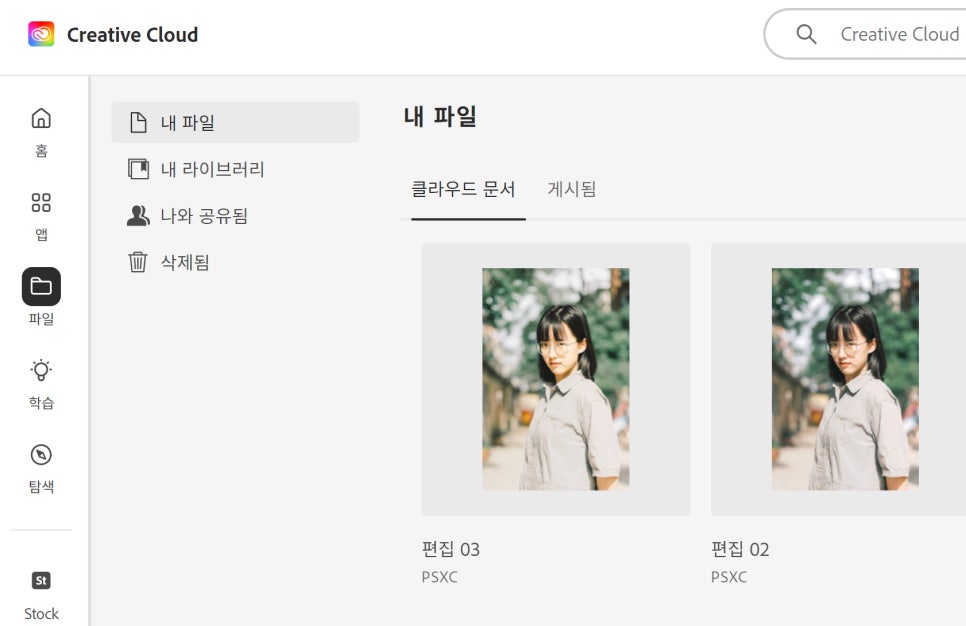
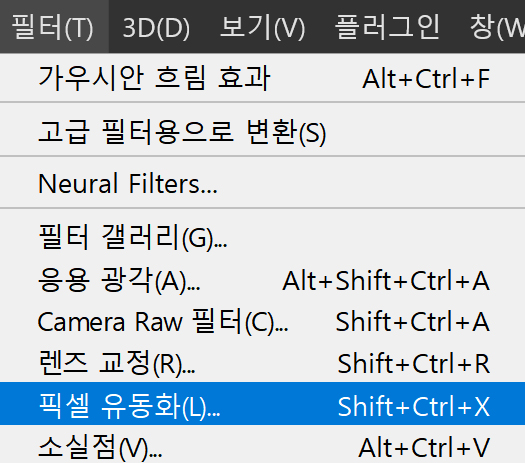
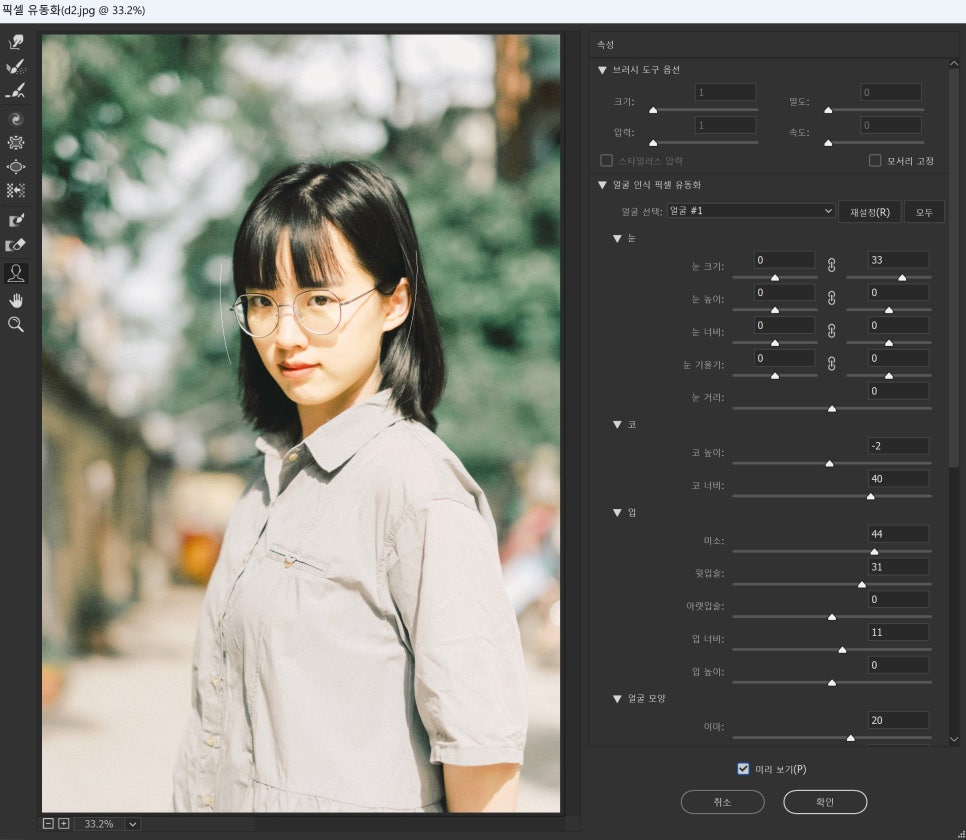
어도비 익스프레스에서 작업하던 클라우드 파일은 동기화가 되지 않기 때문에 따로 사진 저장을 해서 어도비 포토샵 앱으로 불러와야 한다. 어느 정도 사진 색감 보정이 된 파일을 불러오는 건데, 포토샵 앱에서는 아무래도 좀 더 디테일한 사진 보정이 가능하다.
특히, 얼굴의 전반적인 부분을 편집할 수 있는 픽셀 유동화는 컴퓨터 큰 화면에서 작업하는 게 좋다. 단축키 Shift + Ctrl + X로 활성화하여 얼굴 보정을 하면 된다.
모바일 앱과 비슷하게, 눈, 코, 입, 얼굴 모양 등 얼굴 보정이 가능하다.
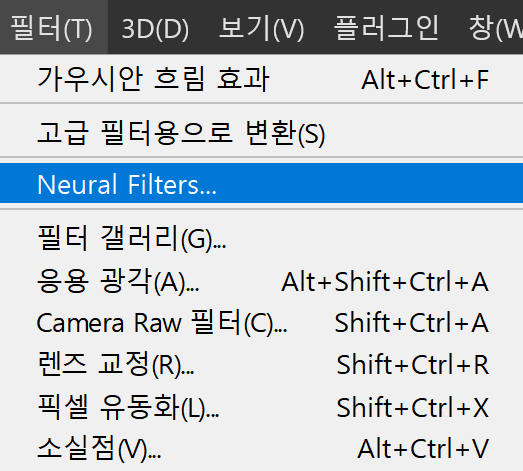
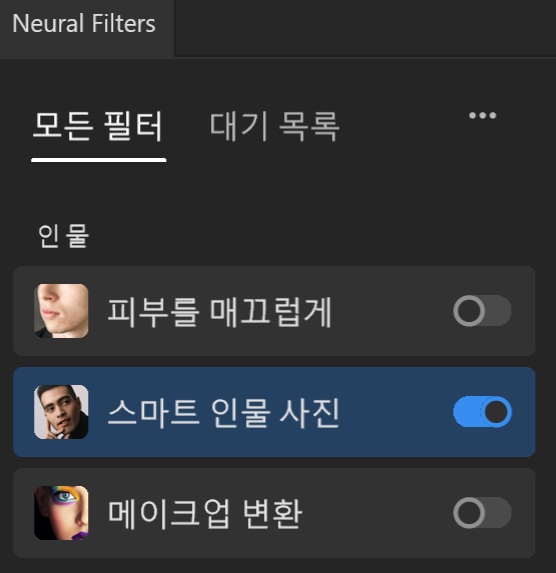
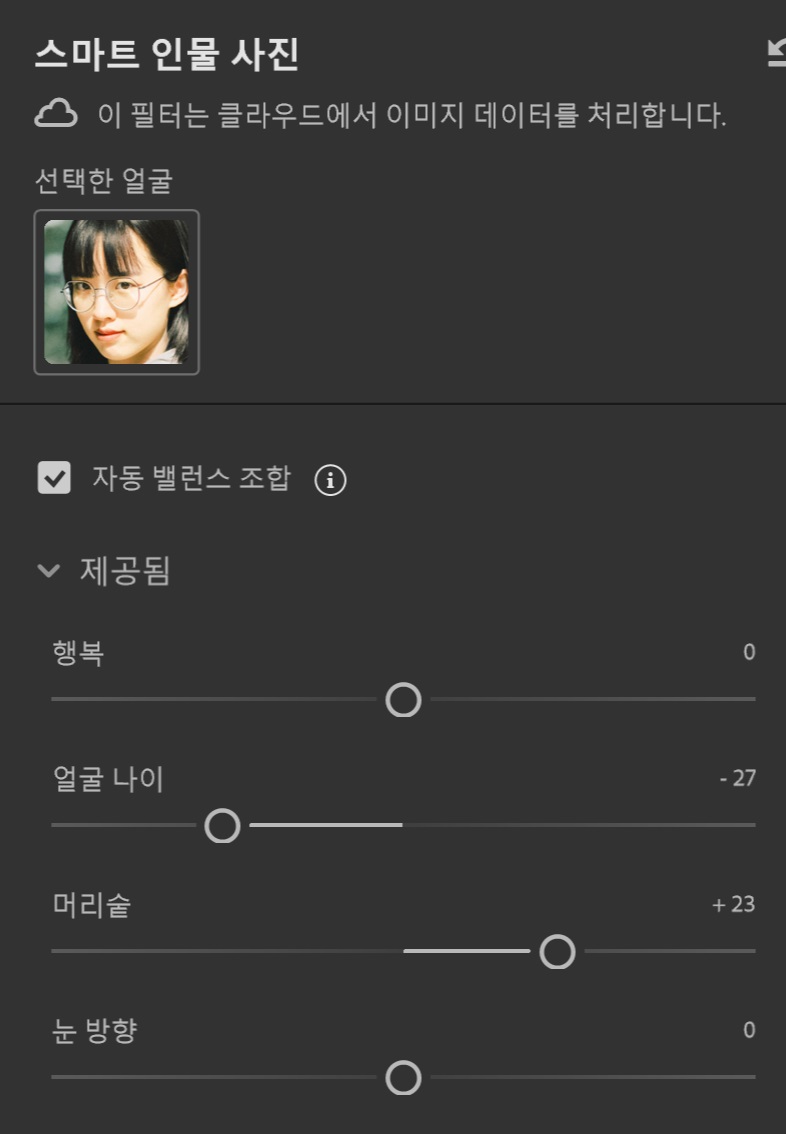
전반적인 얼굴 보정을 완료했다면, 상단 편집 탭에서 뉴럴필터(Neural Filters)를 활성화하여 적용해 보자. 인물 관련된 기능은 크게 3가지가 있지만, 스마트 인물 사진이 가장 활용도가 높다.
아무래도 얼굴 나이의 변화, 머리숱, 감정 변화 등 여러 가지 조건을 변경시킬 수 있기 때문. 슬라이드를 이동하여 값을 지정하면 되는데, 한쪽으로 과하게 치우치는 값을 입력할 경우 어색하게 보정 될 수 있으니, 적당 값을 입력해 주자.


나 같은 경우 머리숱을 과하게 적용해서 상단의 머리 부분이 어색하게 적용된 모습을 볼 수 있는데, 여러분은 자연스러운 모습을 잘 찾아보길.

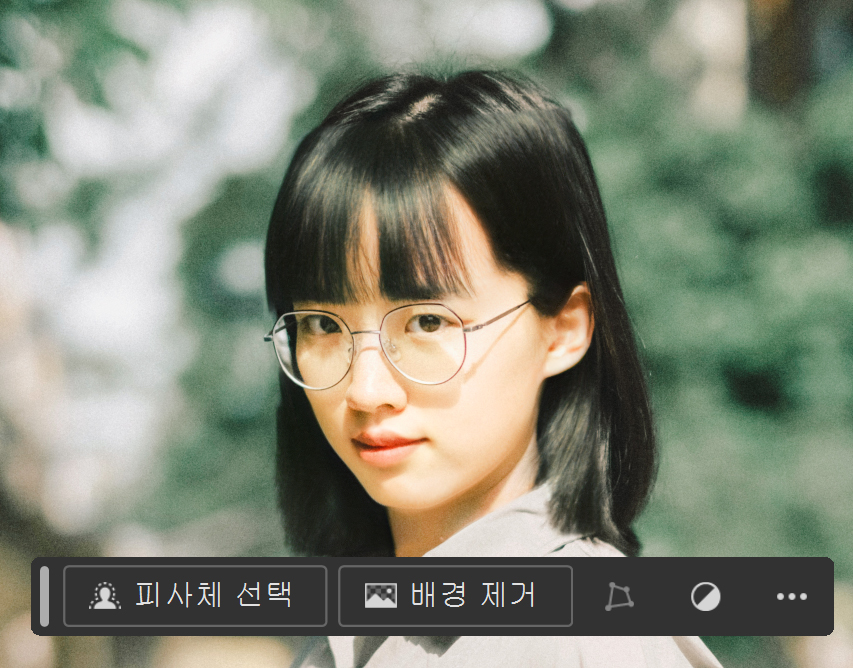


마지막으로 포토샵 데스크탑 앱에서만 이용할 수 있는 기능인 생성형 채우기는 아이폰 사진 편집에 정점을 찍을 수 있는 기능이다.
사용법은 간단한데, 선택영역 툴로 특정 영역을 선택하거나 피사체 선택 후 Ctrl + Shift + I를 눌러 반전한 상태의 배경을 선택하거나 해서 생성형 채우기를 이용하는 것이다.
원하는 그림이나 피사체, 인물 등을 글씨로 적으면 포토샵 AI가 알아서 그림을 만들어 준다.
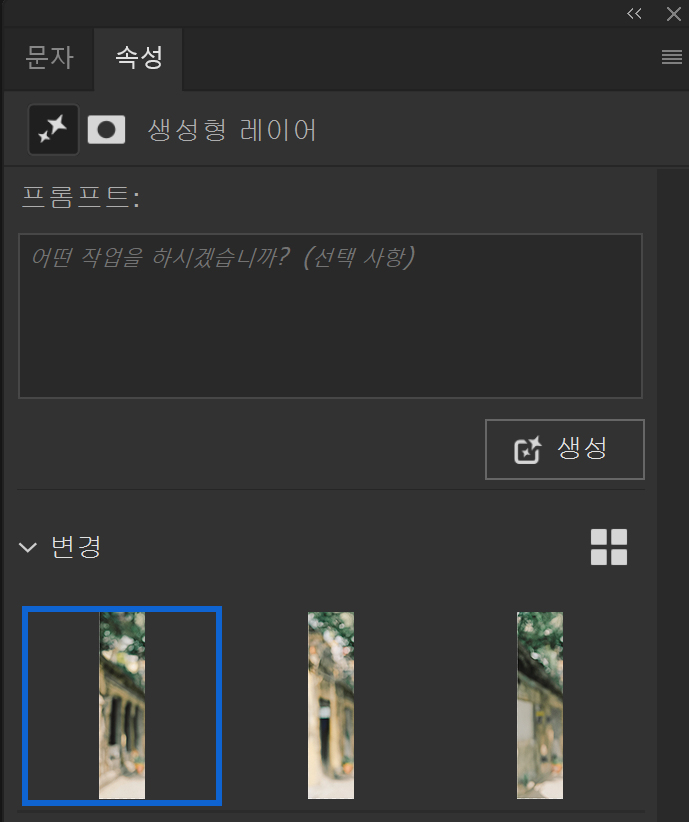
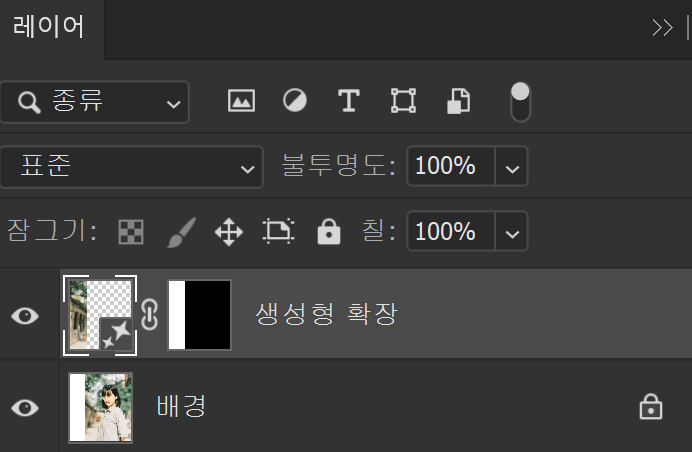
혹여 프롬프트에 어떤 걸 입력할지 모르겠다 하더라도 상관없다. 사진을 제외한 나머지 부분에 캔버스를 늘려 '생성형 확장' 기능을 이용해 봐도 좋다.
캔버스 빈 공간인 상태에서 생성형 확장을 누르면 사진과 어우러지는 배경을 포토샵 생성형 AI가 알아서 입력해 주니 말이다.
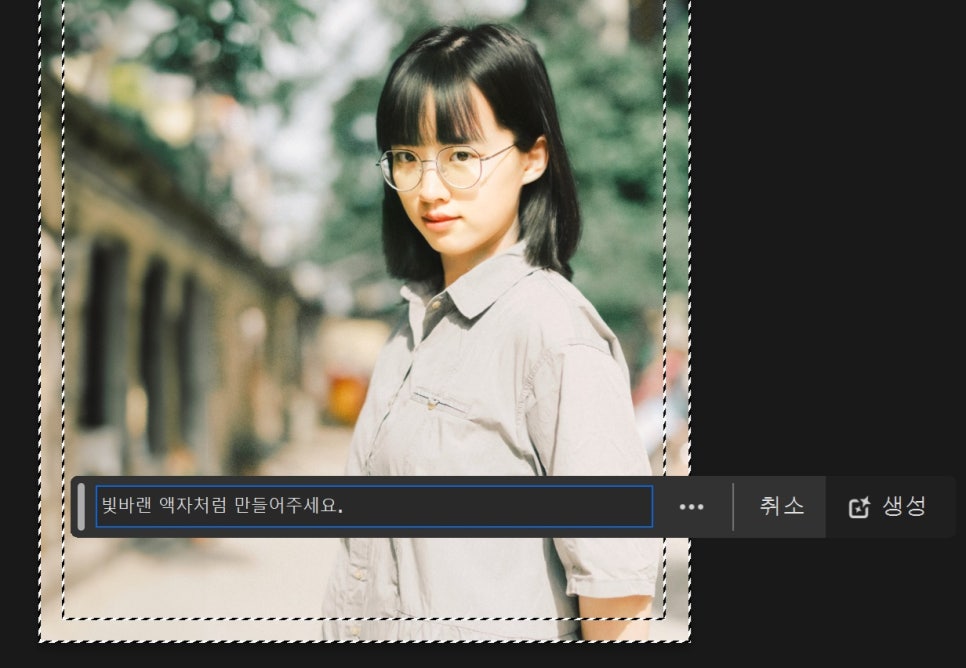
너무 피사체 중심인 비율이 맘에 들지 않는다면, 배경을 늘려 특별한 비율로 만들어 완전히 다른 사진으로 만들 수 있는 것이다.
또한, 선택영역 툴을 활용하여 위처럼 액자 느낌으로 잡은 뒤 프롬프트에 '빛바랜 액자처럼 만들어주세요.'를 입력하면 그에 맞는 결과물을 얻을 수 있다.


▲ 포토샵 익스프레스 원터치 색감 변경 전·후
▲ 포토샵 데스크탑 앱 픽셀유동화 얼굴보정 전·후
빛바랜 액자 느낌에 어울리는 일본어 글귀까지 써넣으면 처음에 봤던 사진과 완전히 다른 결과물을 얻을 수 있는 걸 볼 수 있는데, 이 모든 건 포토샵 익스프레스와 포토샵 데스크탑 앱을 통해서 만든 결과물이다.
클릭 몇 번으로 특유의 색감과 감성 그리고 특별한 사진 보정을 해보길 원한다면? 오늘 소개하는 포토샵 익스프레스와 포토샵 앱을 이용해 보길 추천한다.
▼▼▼▼▼
▲ 인플루언서 @욱진 팬하기 바로 가기 ▲
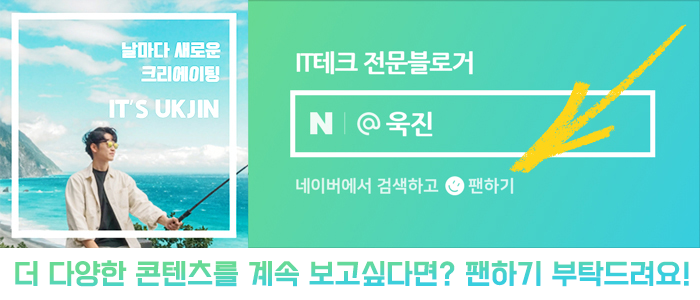
#포토샵보정 #사진보정 #무료사진보정어플
#어도비포토샵 #포토샵 #photoshop #adobe
#AdobePhotoshop #포토샵익스프레스
#photoshopexpress

함께 보면 좋은 콘텐츠
▼▼▼▼▼

#애플뮤직플레이리스트 #애플뮤직플리 #플레이리스트사진 #생성형ai #어도비포토샵 글/사진/영상 최욱진 많...
blog.korea-iphone.com

#생성형AI #outlook #outlook메일 #아웃룩서명 #메일서명만들기 글/사진/영상 최욱진 최근 포토샵의 새로...
blog.korea-iphone.com

#동영상용량줄이기 #영상편집프로그램 #영상용량줄이기 #mp4용량줄이기 #동영상크기줄이기 글/사진/영상 최...
blog.korea-iphone.com